空間不夠怎么安裝Win10更新?
空間不夠如何安裝Win10更新?現(xiàn)在很多的用戶都在使用Win10系統(tǒng),最近有用戶問升級Win10正式版C盤需要多少可用空間?,有些舊電腦會遇到c盤剩余空間不足導致無法更新升級Win10的問題,遇到這樣的問題該如何解決呢?這里為大家?guī)碓敿毜慕鉀Q方法,一起來看看吧!
空間不夠安裝Win10更新的方法:
如何在低硬盤存儲設(shè)備上安裝新版本的Windows10
在存儲空間有限的設(shè)備上安裝新版Windows10的過程非常簡單。您只需連接具有足夠存儲空間的可引導介質(zhì)的外部驅(qū)動器,俗稱U盤。
硬件要求:
在可用存儲空間不足的設(shè)備上安裝Windows 10之前,您需要做以下幾件事:
創(chuàng)建可引導驅(qū)動器的第二臺計算機。 兩個空的U盤,每個大小至少16GB 電腦上至少兩個USB2.0或3.0接口
創(chuàng)建Windows 10安裝閃存驅(qū)動器
此過程需要一個U盤,其中包含Windows 10的最新安裝文件,您可以使用 Microsoft Media Creation Tool創(chuàng)建該驅(qū)動器。
要創(chuàng)建安裝介質(zhì),請將U盤連接到輔助計算機,并使用以下步驟:
1、打開Windows 10下載頁。(文末拓展鏈接)
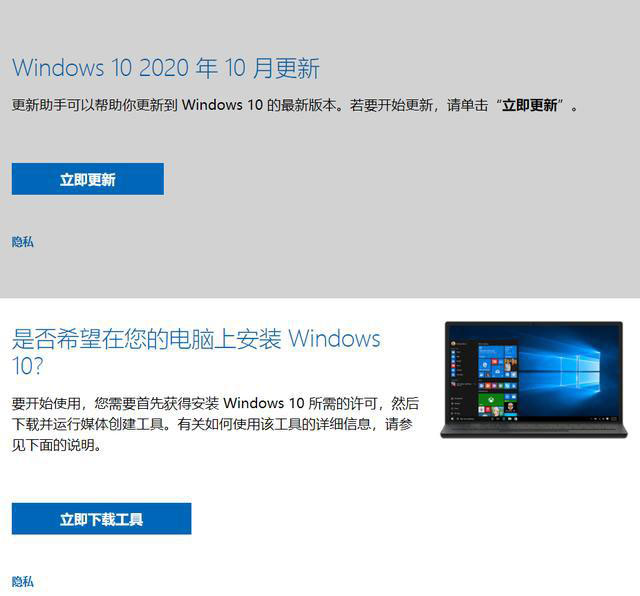
2、在“下載Windows ”部分,單擊“立即下載工具”按鈕將文件保存到設(shè)備上。
3、雙擊 ‘Windows 10 安裝器’ 文件以啟動工具。
4、單擊“接受”按鈕以同意條款。
5、為另一臺電腦選擇創(chuàng)建安裝介質(zhì)(U盤、DVD或ISO文件)選項。
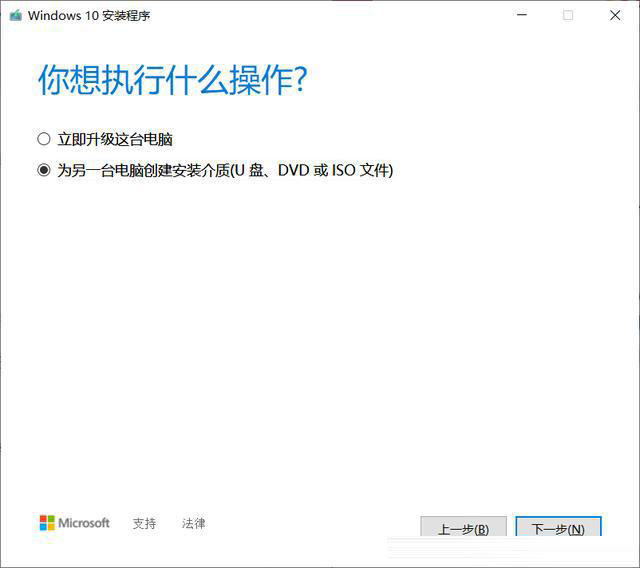
6、單擊“下一步”按鈕。
7、(可選)清除“使用此電腦的推薦選項”選項。
8、選擇Windows 10的正確語言、體系結(jié)構(gòu)和版本。

9、單擊“下一步”按鈕。
10、選擇USB閃存驅(qū)動器選項。
11、單擊“下一步”按鈕。
12、選擇U盤(或單擊“刷新驅(qū)動器列表”選項以顯示最新列表)。
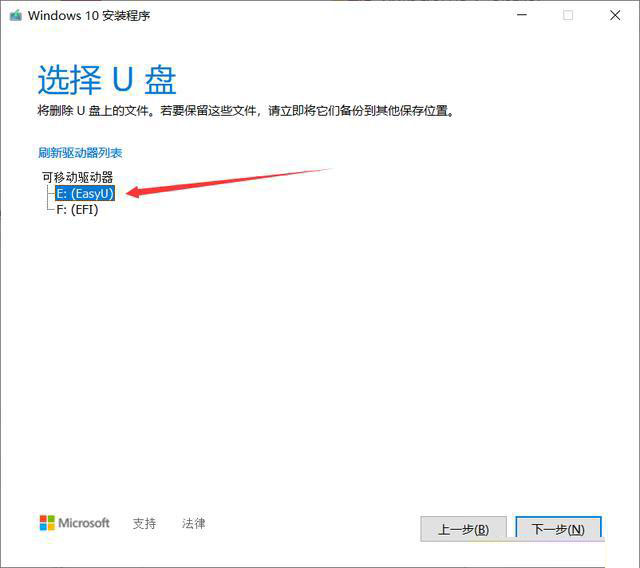
13、單擊“下一步”按鈕。
14、單擊“完成”按鈕。
完成這些步驟后,該工具將下載這些文件并使用最新的安裝文件創(chuàng)建安裝程序,然后您可以使用這些文件升級存儲容量有限的設(shè)備。
從U盤安裝新版本的Windows 10
要在容量有限的設(shè)備上安裝新版本的Windows 10,請執(zhí)行以下步驟:
1、將U盤連接到要升級的計算機。
2、連接帶有Windows 10安裝文件的U盤和另一個空U盤。
3、打開文件資源管理器。
小提示:您可以從“開始”菜單或使用Windows鍵+E鍵盤快捷鍵快速打開“文件資源管理器”。
4、從左窗格中選擇 ‘此電腦’ 選項卡。
5、在“設(shè)備和驅(qū)動器”部分下,雙擊帶有安裝文件的USB閃存驅(qū)動器。
6、雙擊安裝程序.exe文件以啟動Windows 10安裝程序。
7、單擊“下一步”按鈕。

8、點擊 接受 按鈕。
9、在“ Windows需要更新空間”部分下,使用“外部存儲設(shè)備”下拉菜單,然后選擇空的U盤。
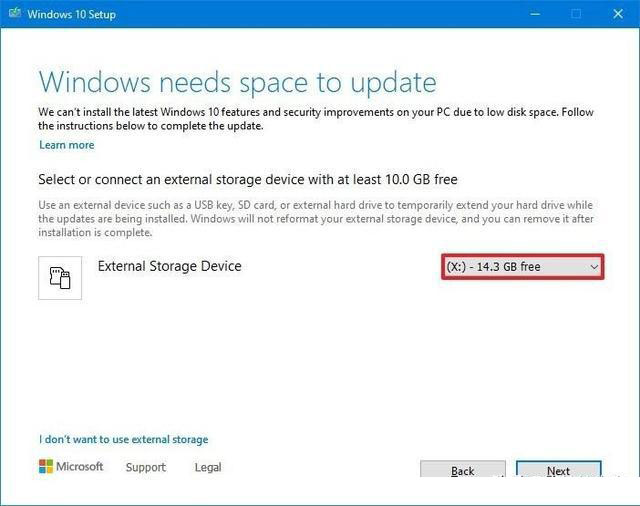
快速提示:Windows 10還允許您使用一個輔助的硬盤,有足夠的可用空間的話。
10、點擊 “下一步 ”按鈕。
11、單擊 “回收站”、“下載 ”和 “存儲使用 ”的 “打開 ”按鈕,以釋放設(shè)備上的空間,繼續(xù)進行安裝(如果可用的話)。
快速說明:雖然您可以使用外部驅(qū)動器作為臨時安裝存儲,但主硬盤仍然需要一些最小空間來繼續(xù)升級。如果設(shè)置提供的選項還不夠,您也許可以通過這些說明來清理更多的空間,或者您也可以使用Compact OS工具(見下文)。
12、清除部分存儲后,單擊“刷新”按鈕。
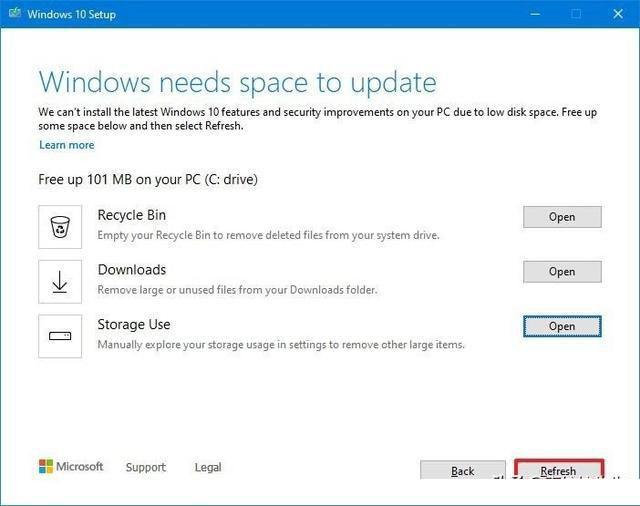
13、選擇保留個人文件和應用程序選項(個人選擇)。
14、單擊下一步按鈕。
15、單擊安裝按鈕。

16、繼續(xù)按照屏幕上的說明完成安裝過程。
完成這些步驟后,升級過程將成功完成,而無需經(jīng)歷操作系統(tǒng)安裝的經(jīng)驗,因為從技術(shù)上講這是升級。
相關(guān)文章:
1. Win7通過cmd進入d盤的方法2. Win10系統(tǒng)麥克風沒聲音怎么設(shè)置?3. Debian11中thunar文件管理器在哪? Debian11打開thunar文件管理器的技巧4. WinXP沒有網(wǎng)絡(luò)適配器怎么添加?本地連接消失了如何恢復?5. 如何立即獲取Windows10 21H1更新?獲取Windows10 21H1更新方法分享6. Win11怎么提高開機速度?Win11提高開機速度設(shè)置方法7. 統(tǒng)信uos系統(tǒng)怎么管理打印界面和打印隊列?8. Win10系統(tǒng)怎么把字體改成蘋果字體?9. Debian11怎么結(jié)束進程? Debian殺死進程的技巧10. Win10服務項哪些能禁用?

 網(wǎng)公網(wǎng)安備
網(wǎng)公網(wǎng)安備